Come posso riparare la tastiera del mio laptop?
Pubblicato: 2022-01-29Stai lavorando sul tuo laptop e, all'improvviso, il tasto "I" smette di funzionare. O forse un'intera sezione di tasti impiega un'eternità a rispondere. Peggio ancora, la tastiera si interrompe completamente. Anche se questo può essere una seccatura, in particolare quando hai del lavoro in scadenza, ci sono alcune cose che puoi provare tu stesso per tornare al lavoro a portata di mano.
Il problema è hardware o software?
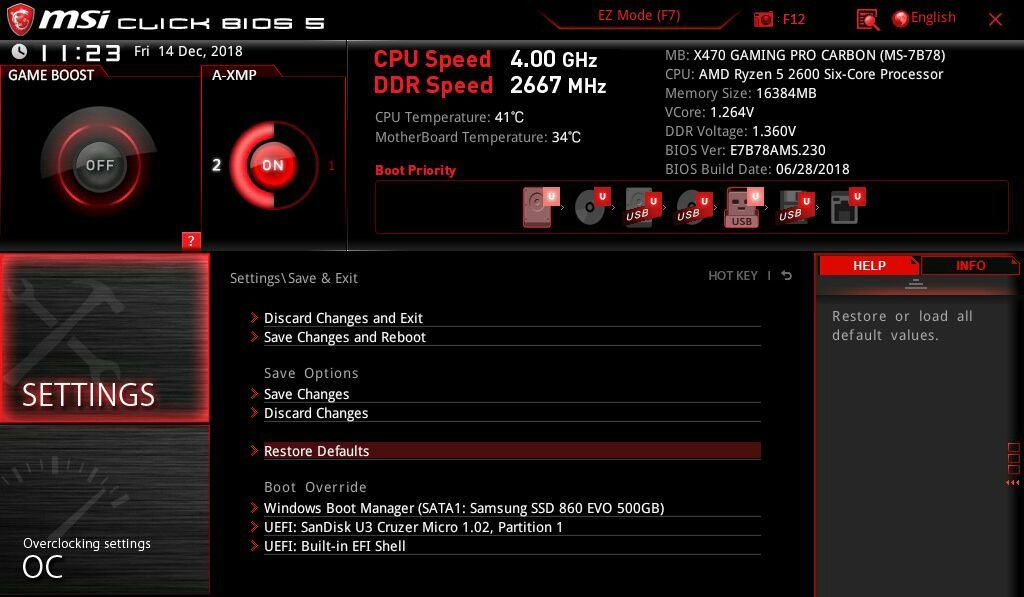
Prima di tentare soluzioni casuali, prova a restringere il tuo problema. C'è qualcosa di sbagliato nell'hardware della tastiera stessa o un problema tecnico del software impedisce a Windows di riconoscere le sequenze di tasti? Capirlo può farti risparmiare molto tempo in seguito.
Riavvia il computer e prova ad accedere all'UEFI o al BIOS. In genere, è necessario premere Canc, Esc o qualche altro tasto all'avvio del computer. Il tuo computer dovrebbe dirti quale tasto premere lungo la parte inferiore dello schermo.
Se non riesci ad accedere al BIOS e navigarlo con la tastiera, ci sono buone probabilità che tu abbia un problema hardware. Se riesci ad accedere al BIOS e le chiavi del problema funzionano correttamente all'interno di quel menu, il tuo problema risiede all'interno di Windows.
Esci dal BIOS senza salvare le modifiche e continua con alcune delle correzioni seguenti. Potrebbe essere necessario collegare una tastiera USB per risolvere i problemi.
Riavvia il tuo PC
Se hai seguito il consiglio di cui sopra, l'avrai già fatto, ma per ogni evenienza, hai provato a spegnerlo e riaccenderlo? Un riavvio corregge mille problemi, come diceva il mio vecchio responsabile IT. Se non puoi utilizzare il trackpad o il mouse per riavviare il PC, tieni premuto il pulsante di accensione per circa 10-15 secondi per spegnere il PC, quindi riaccenderlo.
Se ciò non risolve il problema, prova ad avviare in modalità provvisoria e verifica se funziona: non risolverà il problema in modo permanente, ma ti aiuterà a determinare se la tua tastiera è difettosa o meno.
Reinstalla il driver della tastiera
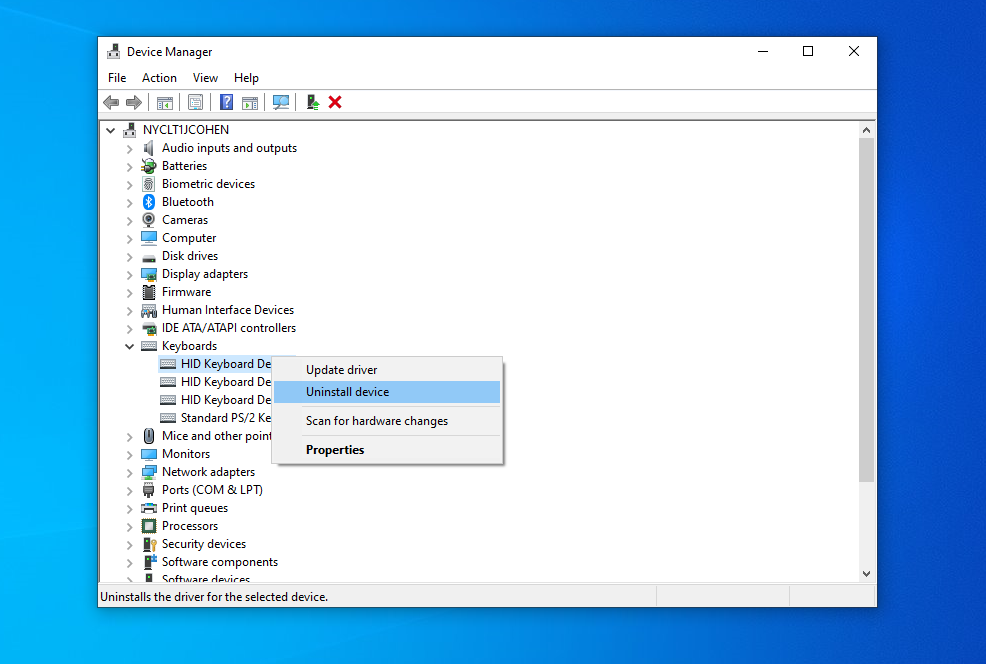
A volte il driver che gestisce la tastiera può incorrere in problemi, in particolare se installi spesso software di terze parti e/o spegni continuamente la macchina senza utilizzare il comando Spegni. Apri il menu Start e digita "Gestione dispositivi". Premi Invio ed espandi la sezione Tastiere .
Se uno qualsiasi degli elementi in questa sezione ha un punto esclamativo giallo accanto, può indicare un problema. Anche se non vedi un punto esclamativo, ti consiglio di fare clic con il pulsante destro del mouse sulla tastiera in questo menu e di scegliere Disinstalla driver . Riavvia il PC e Windows dovrebbe acquisire automaticamente i driver generici per la tastiera, il che potrebbe farla funzionare di nuovo.
Se ciò non riporta in vita i tasti o se l'icona della tastiera non è nemmeno visibile in Gestione dispositivi, vai alla pagina di supporto del produttore del laptop e installa i driver più recenti per la tastiera. (Se non è presente il driver della tastiera, prova a reinstallare il chipset e/o i driver USB.) Puoi leggere ulteriori informazioni sul download e l'aggiornamento dei driver in questa guida.
Regola le impostazioni della tastiera
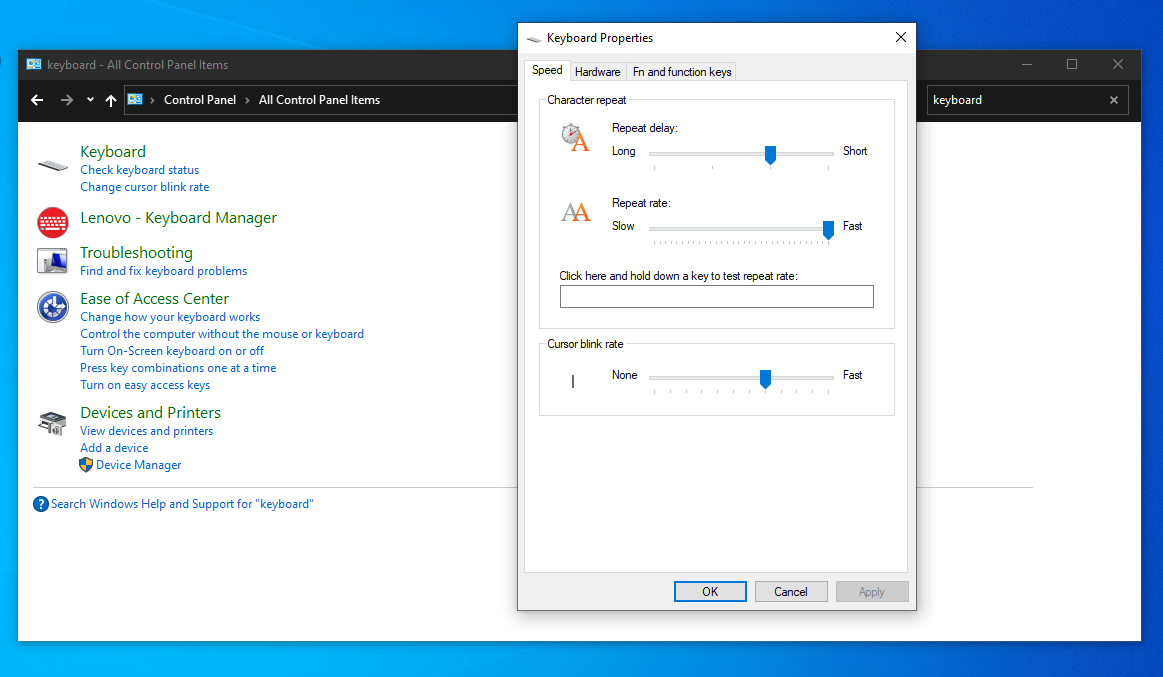
Alcune impostazioni del software possono causare un comportamento irregolare della tastiera, anche se erano destinate a essere vantaggiose. Ad esempio, se l'impostazione Ritardo ripetizione della tastiera è troppo breve, la pressione di un tasto potrebbe digitare due o più caratteri. Vai alle impostazioni della tastiera aprendo il menu Start, digitando "Pannello di controllo" e cercando "Tastiera" nell'angolo in alto a destra della finestra del Pannello di controllo.
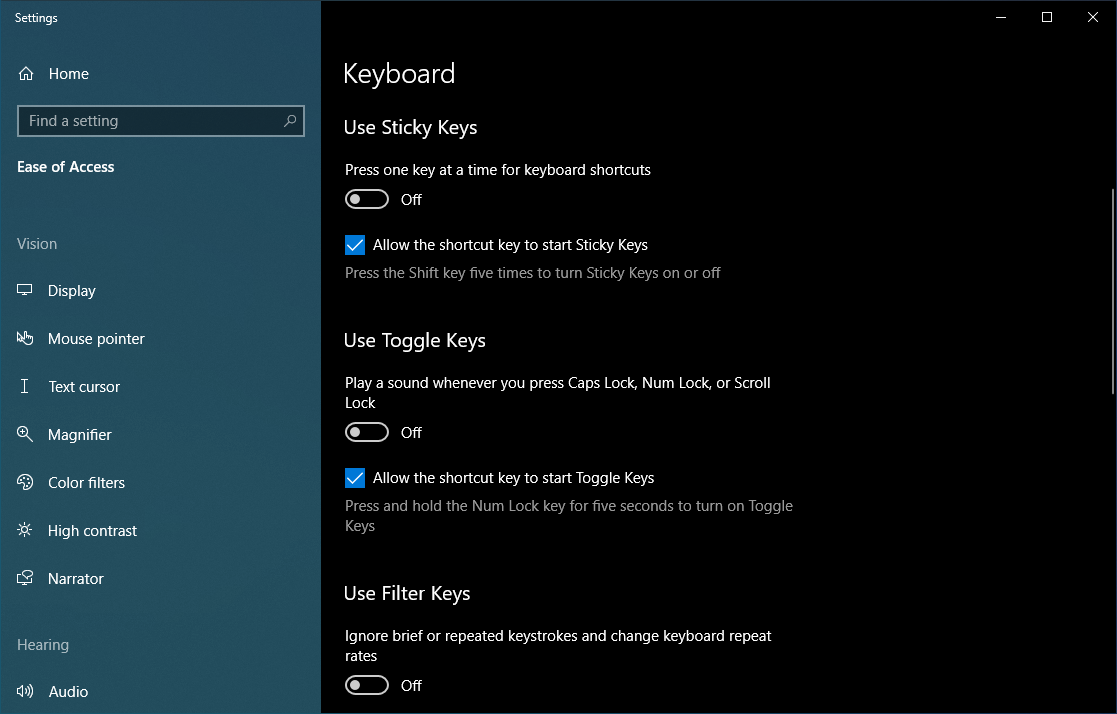
Se, d'altra parte, noti un ritardo tra la pressione di un tasto e la visualizzazione di quel carattere sullo schermo, potresti voler regolare l'impostazione Filtro tasti. Dal menu Start, cerca "Tastiera di facile accesso" e accedi a quel menu. Se Usa tasti filtro è attivato, disattivalo per vedere se aiuta. Allo stesso modo, se la tua tastiera si comporta in modo strano, assicurati che anche Usa tasti permanenti sia disattivato in questo menu.
Modifica il layout della tastiera
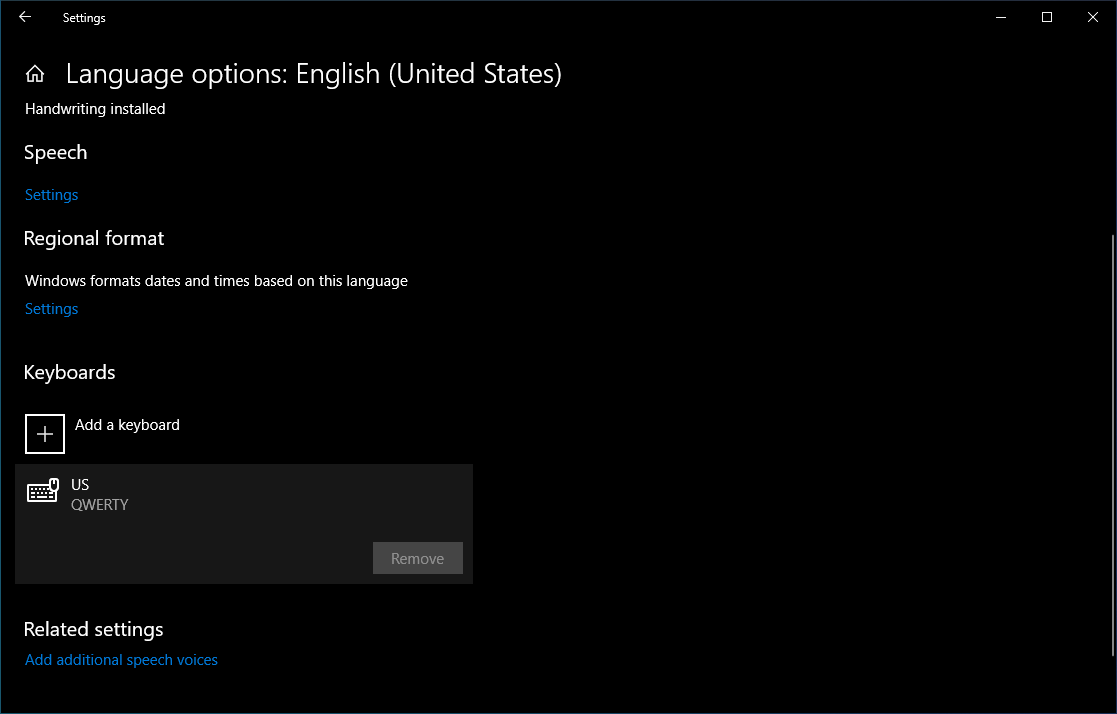
Se i tasti della tastiera funzionano ma producono lettere diverse da quelle indicate dai tasti, è possibile che la lingua o il layout della tastiera siano stati modificati accidentalmente (o che qualcuno in casa tua abbia fatto uno scherzo vecchio di decenni).

Apri il menu Start e digita "Lingua" per trovare il pannello delle impostazioni della lingua di Windows. Fai clic su di esso, quindi vai al tuo elenco di lingue. Fai clic su quello che desideri utilizzare, per la maggior parte degli utenti statunitensi sarà l' inglese (Stati Uniti) e fai clic sul pulsante Opzioni . Assicurati che US QWERTY sia disponibile in Tastiere nella pagina successiva e rimuovi tutti i layout di tastiera che non stai utilizzando.
Diventa virale
Se nessuna delle soluzioni di cui sopra risolve il problema, è possibile che la tua tastiera sia vittima di un virus. Esegui una scansione del malware utilizzando una delle nostre migliori scelte di protezione antivirus.
Controlla le briciole

Le soluzioni di cui sopra sono tutte basate su software, ma se hai seguito le nostre istruzioni iniziali e sospetti che il tuo problema sia legato all'hardware, dovrai sporcarti le mani... letteralmente. Potrebbe essere necessario pulire la tastiera.
Tieni la tastiera (o laptop) capovolta, o almeno con un angolo di 45-75 gradi rispetto all'orizzontale e agitala bene. A volte le briciole dei pranzi di lavoro o della tua ultima pausa merenda possono rimanere bloccate sotto le chiavi. Questo è più un problema per i laptop più vecchi, ma vale la pena provare anche su uno nuovo.
Se hai un aspirapolvere per tastiera o una bomboletta di aria compressa, pulisci rapidamente gli angoli e le fessure della tastiera. Se uno o due tasti sono bloccati a causa della fuoriuscita di soda, togli il copritasto incriminato dalla tastiera (se è un'opzione) e prova a pulire quanto più liquido secco possibile dall'interruttore a chiave.
Tampona un po' di alcol denaturato o acqua saponata su uno straccio, non sulla tastiera, e pulisci via i residui appiccicosi. Anche un batuffolo di cotone può tornare utile qui, fai solo attenzione e non smontare l'interruttore a chiave a meno che tu non sappia cosa stai facendo.
Se un'ampia sezione della tastiera è bloccata a causa di danni causati da liquidi, come una tazza di soda o caffè rovesciata, la soluzione migliore potrebbe essere quella di sostituire il gruppo tastiera.
Rimuovere la batteria (se possibile)

Occasionalmente, la batteria di un laptop, che risiede sotto la tastiera, può causare problemi. Se il tuo laptop ha una batteria rimovibile, spegni il laptop, rimuovi la batteria, quindi collega il cavo di alimentazione. Prova ad avviare il laptop senza la batteria installata, utilizzando solo l'alimentazione CA.
Se la tastiera funziona solo quando la batteria viene rimossa, potrebbe essere necessario sostituire la batteria. (Assicurati solo di ottenere una batteria ufficiale dal produttore del laptop: non consigliamo batterie per laptop di terze parti per motivi di sicurezza).
Riposizionare le connessioni errate
A volte la tastiera perde la connessione con la scheda madre del laptop e hai una tastiera che funziona in modo intermittente o non funziona affatto. Se sei un professionista IT, rimuovere la custodia esterna e ricollegare il cavo a nastro nella parte inferiore della tastiera dovrebbe essere un gioco da ragazzi.
In caso contrario, controlla il sito del produttore del tuo laptop per istruzioni su come smontare il tuo laptop in modo da poter ricollegare quel cavo a nastro. Se non ti senti a tuo agio nello smontare il tuo laptop, portalo in un centro di assistenza in modo che un professionista possa dargli un'occhiata.
Tastiera difettosa

Se sei ancora nel periodo di garanzia, prova la linea di supporto tecnico del produttore del tuo laptop. Se determinano che stai utilizzando una tastiera difettosa, dovresti essere in grado di farla sostituire in un centro di assistenza senza troppi problemi.
Prima di inviare il tuo laptop o consegnarlo a un tecnico di assistenza, tuttavia, è sempre consigliabile eseguire il backup del disco rigido o rimuoverlo completamente e tenerlo fermo. In questo modo avrai ancora i tuoi dati, che è la parte più importante del tuo laptop.
Avere una chiave sul motivo per cui la tua tastiera ha smesso di funzionare non significa che devi buttare via del tutto il tuo laptop. Le nostre soluzioni di cui sopra dovrebbero risolvere la maggior parte dei possibili problemi, ma se non riesci a farlo funzionare, usa una tastiera USB per ora e fai controllare il tuo laptop da un professionista quando hai tempo.
